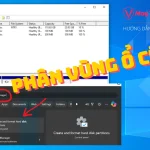Quản Lý Tốc Độ Quạt Tản Nhiệt Bằng Phần Mềm: Tăng Cường Hiệu Suất Máy Tính
Quạt tản nhiệt là một phần quan trọng trong việc duy trì hiệu suất hoạt động của máy tính, đặc biệt là trong các máy tính xách tay và máy tính để bàn. Tuy nhiên, khi máy tính hoạt động quá tải hoặc trong môi trường nóng bức, quạt có thể hoạt động ồn ào và tốn điện. Việc sử dụng phần mềm để quản lý tốc độ quạt tản nhiệt không chỉ giúp máy tính hoạt động mượt mà hơn mà còn tiết kiệm năng lượng và kéo dài tuổi thọ của phần cứng. Trong bài viết này, chúng tôi sẽ giới thiệu những phần mềm hữu ích để điều chỉnh tốc độ quạt tản nhiệt trên máy tính của bạn.

1. Tại Sao Cần Quản Lý Tốc Độ Quạt Tản Nhiệt?
Quạt tản nhiệt đóng vai trò quan trọng trong việc giữ cho các linh kiện bên trong máy tính không bị quá nhiệt. Tuy nhiên, nếu quạt chạy quá nhanh hoặc quá chậm, điều này có thể ảnh hưởng đến hiệu suất và tuổi thọ của máy tính.
Các lý do cần quản lý tốc độ quạt tản nhiệt:
-
Giảm tiếng ồn: Quạt chạy quá nhanh có thể tạo ra tiếng ồn lớn, ảnh hưởng đến trải nghiệm người dùng. Việc điều chỉnh tốc độ quạt giúp giảm thiểu tiếng ồn không cần thiết.
-
Tối ưu hóa hiệu suất: Việc điều chỉnh tốc độ quạt giúp máy tính hoạt động ổn định và mát mẻ, từ đó tăng hiệu suất xử lý và kéo dài tuổi thọ phần cứng.
-
Tiết kiệm năng lượng: Quạt chạy với tốc độ quá cao sẽ tiêu tốn nhiều năng lượng hơn. Việc điều chỉnh phù hợp giúp tiết kiệm năng lượng và giảm nhiệt độ của máy.
2. Các Phần Mềm Quản Lý Tốc Độ Quạt Tản Nhiệt
Hiện nay, có nhiều phần mềm cho phép người dùng điều chỉnh tốc độ quạt tản nhiệt của máy tính. Các phần mềm này giúp người dùng dễ dàng thay đổi tốc độ quạt theo nhu cầu sử dụng mà không cần phải thay đổi phần cứng.
2.1. SpeedFan
SpeedFan là một phần mềm miễn phí mạnh mẽ cho phép bạn theo dõi nhiệt độ của các linh kiện trong máy tính và điều chỉnh tốc độ quạt tản nhiệt. Đây là một công cụ tuyệt vời để bạn kiểm soát tình trạng nhiệt độ và tiết kiệm năng lượng.
Hướng dẫn sử dụng SpeedFan:
-
Tải và cài đặt SpeedFan từ trang chủ của phần mềm.
-
Chạy phần mềm và chọn tab “Readings” để kiểm tra nhiệt độ của CPU, GPU và các linh kiện khác.
-
Điều chỉnh tốc độ quạt: Trong tab “Fan Control”, bạn có thể thay đổi tốc độ quạt tản nhiệt của máy tính theo các mức độ khác nhau.
-
Lưu các thiết lập để phần mềm tự động điều chỉnh quạt mỗi khi máy tính khởi động.

2.2. HWMonitor
HWMonitor là phần mềm nổi tiếng trong việc theo dõi nhiệt độ và hiệu suất của các linh kiện trong máy tính. Ngoài việc theo dõi nhiệt độ, HWMonitor còn giúp bạn điều chỉnh tốc độ quạt tản nhiệt một cách dễ dàng.
Cách sử dụng HWMonitor:
-
Tải và cài đặt HWMonitor từ trang chủ của phần mềm.
-
Mở phần mềm và kiểm tra các thông số nhiệt độ của máy tính.
-
Chỉnh sửa tốc độ quạt: Phần mềm này không có giao diện trực quan để điều chỉnh tốc độ quạt, nhưng bạn có thể sử dụng nó kết hợp với các phần mềm khác như SpeedFan để tối ưu hóa hiệu suất quạt.
2.3. MSI Afterburner
MSI Afterburner là phần mềm chủ yếu được sử dụng để điều chỉnh hiệu suất của GPU, nhưng nó cũng hỗ trợ điều chỉnh tốc độ quạt tản nhiệt của cả CPU và GPU. Đây là công cụ lý tưởng cho những ai cần kiểm soát nhiệt độ và hiệu suất máy tính khi chơi game hoặc làm việc với các ứng dụng nặng.
Hướng dẫn sử dụng MSI Afterburner:
-
Tải và cài đặt MSI Afterburner.
-
Chạy phần mềm và vào phần “Fan Control” để điều chỉnh tốc độ quạt.
-
Tùy chỉnh các thông số để quạt chạy theo nhu cầu sử dụng của bạn, ví dụ như khi chơi game hoặc làm việc với các ứng dụng đồ họa.

2.4. Argus Monitor
Argus Monitor là một phần mềm chuyên nghiệp cho phép bạn theo dõi và điều chỉnh tốc độ quạt tản nhiệt, cũng như các yếu tố khác như nhiệt độ của ổ cứng và CPU. Phần mềm này cung cấp các tùy chọn mạnh mẽ và linh hoạt cho người dùng muốn kiểm soát hệ thống của mình một cách chi tiết.
Hướng dẫn sử dụng Argus Monitor:
-
Tải và cài đặt Argus Monitor.
-
Mở phần mềm và kiểm tra thông số nhiệt độ các linh kiện trong máy tính.
-
Điều chỉnh tốc độ quạt: Sử dụng các thiết lập trong phần “Fan Speed” để điều chỉnh tốc độ quạt theo mức độ sử dụng của bạn.
3. Các Lợi Ích Khi Điều Chỉnh Tốc Độ Quạt Tản Nhiệt
Việc điều chỉnh tốc độ quạt tản nhiệt không chỉ giúp giảm tiếng ồn mà còn giúp máy tính của bạn hoạt động ổn định và tiết kiệm năng lượng.
Lợi ích của việc điều chỉnh tốc độ quạt:
-
Giảm tiếng ồn: Quạt chạy quá nhanh có thể tạo ra tiếng ồn lớn, điều này có thể làm giảm trải nghiệm người dùng. Việc điều chỉnh tốc độ giúp quạt hoạt động êm ái hơn.
-
Tăng tuổi thọ máy tính: Việc kiểm soát nhiệt độ của các linh kiện giúp giảm thiểu sự xuống cấp và kéo dài tuổi thọ phần cứng.
-
Tiết kiệm điện năng: Quạt chạy ở tốc độ tối ưu giúp tiết kiệm năng lượng, đặc biệt khi bạn sử dụng máy tính trong môi trường ít tác vụ nặng.
4. Các Lỗi Thường Gặp Khi Quản Lý Tốc Độ Quạt Tản Nhiệt
Trong quá trình sử dụng phần mềm quản lý quạt tản nhiệt, bạn có thể gặp phải một số vấn đề. Dưới đây là một số lỗi thường gặp và cách khắc phục.
4.1. Quạt Không Chạy Đúng Tốc Độ
Đôi khi, quạt không chạy ở tốc độ đã điều chỉnh dù phần mềm đã được cấu hình đúng. Điều này có thể xảy ra khi driver quạt không được cập nhật hoặc phần mềm không tương thích với phần cứng.
Cách khắc phục:
-
Kiểm tra và cập nhật driver của quạt tản nhiệt.
-
Sử dụng phần mềm tương thích với hệ điều hành và phần cứng của bạn.
4.2. Quạt Vẫn Quá Ồn
Một số người dùng phản ánh rằng dù đã điều chỉnh tốc độ quạt, nhưng tiếng ồn vẫn không giảm. Điều này có thể do phần mềm không tối ưu hóa được tốc độ quạt hoặc quạt có vấn đề về phần cứng.
Cách khắc phục:
-
Kiểm tra lại thiết lập trong phần mềm và đảm bảo rằng quạt không bị hỏng hoặc bám bụi.
-
Nếu quạt quá ồn, bạn có thể thay thế quạt mới hoặc vệ sinh quạt định kỳ.
5. Câu Hỏi Thường Gặp
Câu Hỏi 1: Phần mềm nào miễn phí để điều chỉnh tốc độ quạt?
SpeedFan là phần mềm miễn phí và dễ sử dụng để điều chỉnh tốc độ quạt tản nhiệt.
Câu Hỏi 2: Có cần thiết phải điều chỉnh tốc độ quạt không?
Điều chỉnh tốc độ quạt giúp giảm tiếng ồn, tiết kiệm năng lượng và kéo dài tuổi thọ của phần cứng, đặc biệt là trong môi trường làm việc căng thẳng.
Câu Hỏi 3: Quạt có thể gây ảnh hưởng đến hiệu suất máy tính không?
Quạt tản nhiệt giúp làm mát máy tính, giúp máy tính hoạt động ổn định hơn. Quạt chạy quá nhanh hoặc quá chậm có thể ảnh hưởng đến hiệu suất làm việc của máy.
6. Kết Luận
Quản lý tốc độ quạt tản nhiệt là một bước quan trọng trong việc duy trì hiệu suất và tuổi thọ của máy tính. Sử dụng các phần mềm như SpeedFan, HWMonitor, và MSI Afterburner giúp bạn kiểm soát nhiệt độ và tiết kiệm năng lượng hiệu quả. Hãy thường xuyên kiểm tra và điều chỉnh tốc độ quạt để đảm bảo máy tính của bạn hoạt động mượt mà và bền bỉ.